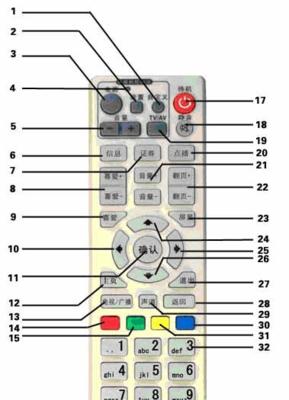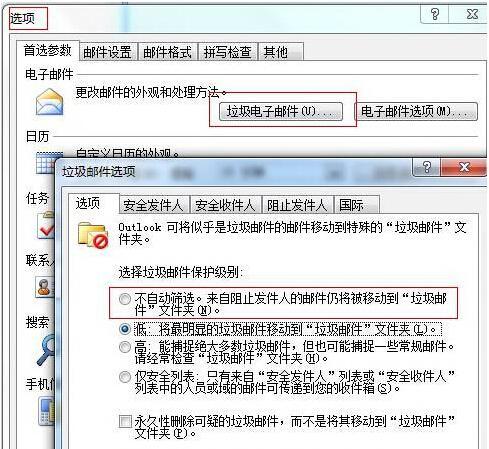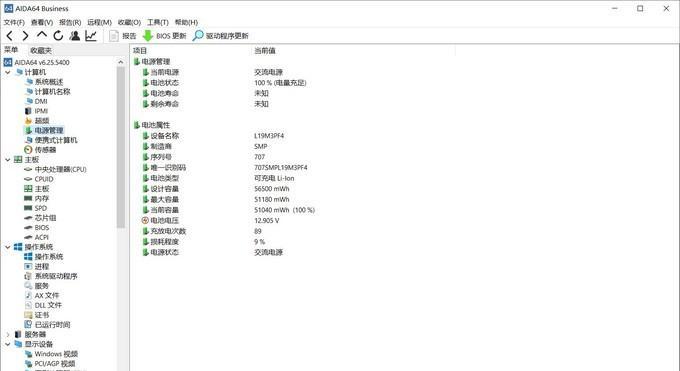电脑已经成为我们日常生活中必不可少的工具,但有时候我们会遇到电脑无法开机的情况,这不仅让我们无法正常使用电脑,还给我们的工作和学习带来了不便。本文将介绍一些解决电脑开机问题的有效方法,希望能帮助读者快速解决电脑开机困扰。

检查电源线是否插紧
我们要确保电源线插紧了。有时候,电源线会因为移动或者不慎被拉掉,导致电脑无法正常供电。这时候,我们只需要将电源线重新插入,并确保插紧即可。
检查电源插座是否正常
我们需要检查电源插座是否正常。有时候电源插座本身存在问题,比如接触不良或者损坏,这会导致电脑无法正常开机。可以尝试将插座更换或者用其他设备测试插座是否正常工作。

检查电脑主机是否有灯亮起
当电脑无法开机时,我们可以观察主机是否有灯亮起。如果主机的指示灯没有亮起,那么可能是电源故障或者主板故障导致的。这时候,建议寻求专业人员的帮助进行维修。
尝试用不同的电源线和插座
如果电脑无法开机,我们可以尝试用不同的电源线和插座进行连接。有时候,电源线或者插座本身存在问题,导致电脑无法正常供电。通过更换电源线和插座,可以排除这些问题。
排除硬件故障
如果以上方法都没有解决问题,那么可能是硬件故障导致的电脑无法开机。这时候,建议检查硬件设备是否插紧,并排除硬件故障的可能性。如果不确定如何处理,可以寻求专业人员的帮助。

检查显示器连接是否正常
有时候,电脑无法开机是因为显示器连接不正常导致的。我们可以检查显示器的连接线是否插紧,并确保连接线没有损坏。如果连接线没有问题,可以尝试用其他显示器进行连接,以确定是否是显示器本身的问题。
清理电脑内部灰尘
长时间使用电脑会导致内部积累一定的灰尘,这也可能影响电脑的正常开机。我们可以打开电脑主机,使用专业的吹气球或者软毛刷清理电脑内部的灰尘,确保电脑内部的散热和通风良好。
检查硬盘连接是否松动
如果电脑无法开机,可能是硬盘连接松动导致的。我们可以打开电脑主机,检查硬盘连接线是否插紧,并确保连接线没有损坏。如果发现问题,可以重新插入硬盘连接线,并确保插紧。
重置BIOS设置
有时候,电脑无法开机是因为BIOS设置出现问题导致的。我们可以进入电脑的BIOS界面,将设置恢复为默认值,然后保存并退出。这样可以尝试解决由于BIOS设置问题导致的电脑无法开机的情况。
使用安全模式启动电脑
如果电脑无法正常开机,我们可以尝试使用安全模式启动电脑。安全模式可以绕过一些正常启动时可能出现的问题,并提供修复系统错误的选项。通过安全模式,我们可以尝试解决开机问题。
重装操作系统
如果以上方法都无法解决电脑开机问题,可能是操作系统本身出现了问题。这时候,我们可以尝试通过重装操作系统来解决电脑无法开机的困扰。重装操作系统可以清除系统中的错误和故障。
备份重要数据
在重装操作系统之前,我们需要及时备份重要数据,以免数据丢失。可以使用U盘、移动硬盘或者云存储等方式将数据备份到其他设备或者网络上。
寻求专业人员的帮助
如果无论如何都无法解决电脑开机问题,建议寻求专业人员的帮助。专业人员可以对电脑进行全面的检查和维修,确保电脑能够正常开机。
定期维护电脑
为了避免电脑无法开机的问题,我们需要定期维护电脑。包括清理内部灰尘、更新驱动程序、升级操作系统等。定期的维护可以减少电脑出现故障的可能性。
本文介绍了解决电脑无法开机问题的有效方法,包括检查电源线和插座、观察主机指示灯、更换电源线和插座、排除硬件故障、检查显示器连接等。在遇到电脑无法开机问题时,读者可以根据实际情况采取相应的措施,尽快解决问题,恢复电脑的正常使用。